Fallout 4 모드가 작동하지 않는 문제 수정 [해결됨]
(Are)'Fallout 4 Mods Not working' 오류 메시지가 표시되는 사람들 중 하나입니까 ?
문제를 파악하는 데 문제가 있다면 제대로 찾아오셨습니다.
Bethesda Game Studios 는 롤플레잉 어드벤처 게임인 Fallout 4 를 출시 했습니다. 이 게임은 Fallout 시리즈 의 다섯 번째 에디션으로 2015년 11월(November) 에 출시 되었습니다. 게임 출시 직후에 게임의 많은 모드도 출시되었습니다. AMany 게이머는 게이머가 다양한 모드를 적용할 수 있도록 하는 모드 도구인 Nexus Patch Manager 를 사용합니다.(Nexus Patch Manager)
최근 많은 사용자들이 Fallout 4 모드가 작동하지 않는다고 보고했습니다. Nexus Mod Manager 를 사용하여 게임을 수정한 사용자 도 이 문제를 경험했습니다. 이 게시물에서는 이 문제가 발생하는 이유와 문제를 제거할 수 있는 가능한 방법에 대한 몇 가지 설명을 살펴보겠습니다.

Fallout 4 모드가 작동하지 않는 문제를 해결하는 방법(How to Fix Fallout 4 Mods Not Working Issue)
Fallout 4 모드가 작동하지 않는 원인은 무엇입니까?(What are the causes of the Fallout 4 mods not working?)
Nexus Mod Manager 는 게임의 모드를 다운로드, 수정 및 저장할 수 있는 무료 오픈 소스 소프트웨어입니다. 현재 Fallout 4(Fallout 4) 에는 다양한 모드가 있습니다. 그러나 Nexus 모드 관리자(Nexus Mode Manager) 를 사용하는 동안 여러 사용자가 Fallout 4 모드가 작동하지 않는다고 보고합니다.
그렇다면 Fallout 4 의 (Fallout 4)Nexus 모드가 작동하지 않는 이유는 무엇입니까?
- 데이터 폴더 의 .ini 파일(.ini files) 이 잘못 구성되었습니다.
- Windows Defender 방화벽(Windows Defender Firewall) 때문에 게임 또는 Nexus Mod Manager 를 서버에 연결할 수 없습니다 .
- 별도의 하드 드라이브에 게임과 모드를 로드하면 Multi HD 설치 옵션이 비활성화됩니다.
- 오래된 Nexus Mod Manager 로 인해 (Nexus Mod Manager)Fallout 4 플러그인이 다운로드되지 않는 문제가 발생할 수 있습니다 .
- 잘못된 모드는 (Faulty)Fallout 4 에서 모드를 사용할 때 문제를 일으킬 수 있습니다 .
방법 1: Nexus 모드를 관리자로 실행(Method 1: Run Nexus Mode as an administrator)
1. 시작하려면 Fallout 4 Nexus Mod Manager 가 포함된 폴더를 엽니다 .
2. 게임의 EXE 파일을 마우스 오른쪽 버튼으로 클릭하여 선택합니다.
3. 그런 다음 아래 스크린샷과 같이 호환성(Compatibility) 버튼을 클릭합니다.

4. 이 프로그램을 관리자 권한으로 실행(Run this program as administrator) 옵션을 선택합니다.

5. 마지막으로 확인(OK) 을 클릭 하여 변경 사항을 저장합니다.
방법 2: Fallout 4용 INI 파일 재구성(Method 2: Reconfigure INI files for Fallout 4)
1. Windows + E 단축키를 누릅니다. 그러면 파일 탐색기(File Explorer) 가 열립니다 .

2. 그런 다음 이 위치로 이동하여 Fallout 4 폴더를 엽니다.
Documents\MyGames\Fallout4
3. custom.ini 파일(custom.ini file) 을 마우스 오른쪽 버튼으로 클릭합니다 .
4. < 메모장 (Notepad)으로 열기를(Open with) 선택 합니다.

5. Ctrl + C 단축키를 사용하여 다음 코드를 복사합니다.
sResourceDataDirsFinal=

6. Ctrl + V 단축키를 사용하여 코드를 Fallout4Custom.ini 파일(Fallout4Custom.ini file) 에 붙여넣습니다 .
7. 파일(File) 메뉴 에서 파일(File) > 메모장에 저장을 클릭합니다.(Save in Notepad)

8. Fallout 4 Custom.ini 파일을 마우스 오른쪽 버튼으로 클릭하여 속성 을 선택한 다음 (Properties )일반(General) 탭 을 클릭합니다.

9. 여기에서 읽기 전용(Read-only) 속성 확인란의 선택을 취소합니다.
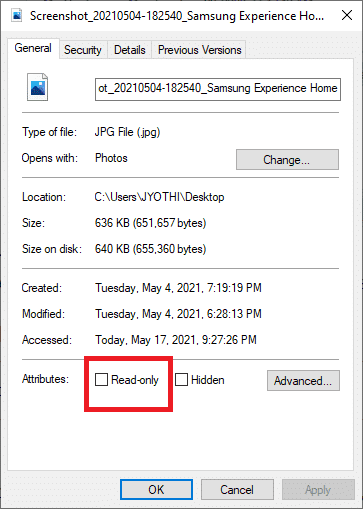
10. Fallout4prefs.ini(Fallout4prefs.ini) 파일 에 텍스트(아래 참조)를 입력 합니다.
bEnableFileSelection=1
11. 마지막으로 메모장 의 (Notepad)파일(File) 메뉴 로 이동하여 저장(Save) 을 선택합니다 .

Method 3: Enable/allow Fallout 4 through Windows Firewall
1. Windows 10(Windows 10) 작업 표시줄 의 맨 왼쪽에서 여기에 입력하여 검색(Type here to search) 아이콘을 클릭합니다.
2. 검색 입력으로 방화벽 을 입력합니다.(Firewall)

3. 제어판에서 Windows Defender 방화벽 을 엽니다.(Windows Defender Firewall)
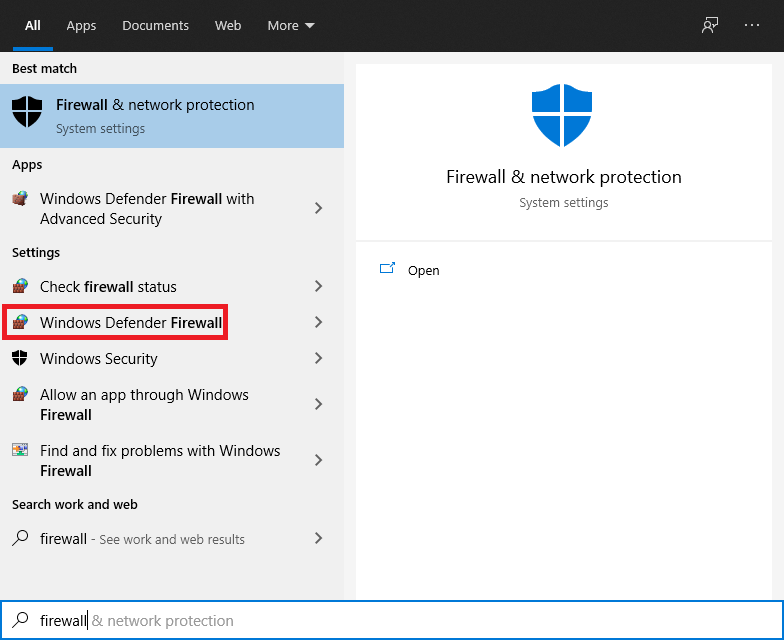
4. Windows Defender 방화벽을 통해 앱 또는 기능 허용(Allow an app or feature through the Windows Defender Firewall) 옵션을 선택합니다.
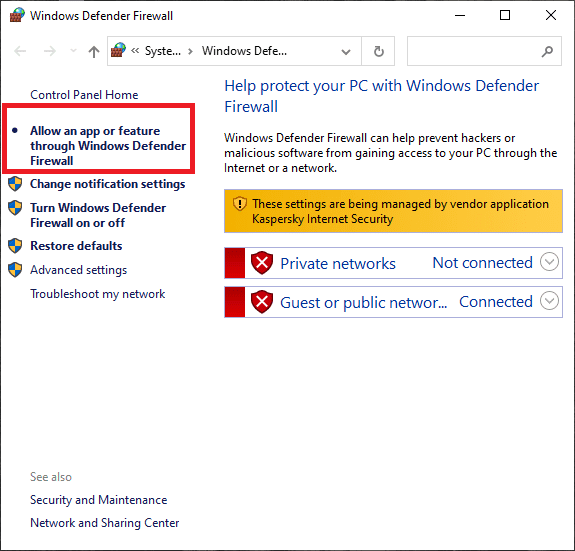
5. 설정 관리(Manage settings ) 옵션을 클릭합니다.

6. 게임의 비공개(Private) 및 공개 확인란을 모두 선택합니다.(Public)

7. 확인( OK) 버튼을 클릭합니다.
방법 4: 한 번에 하나씩 모드 비활성화 및 재활성화(Method 4: Deactivate and reactivate mods one at a time)
1. Nexus Mod Manager 애플리케이션을 실행합니다.
2. 그런 다음 Nexus Mod Manager 에서 (Nexus Mod Manager)Fallout 4 를 선택 하여 설치된 모드 목록을 확인합니다.
3. 모든 모드를 마우스 오른쪽 버튼으로 클릭하고 비활성화(Deactivate) 를 선택 합니다.
4. 모든 모드를 비활성화한 후 Fallout 4를 플레이하세요. 모드를 비활성화하면 게임의 현재 문제가 해결되면 하나 이상의 모드가 손상됩니다.
5. 그런 다음 모드를 활성화하고 Fallout 4를 재생하여 문제가 있는지 확인합니다. 손상되었거나 손상된 게임을 식별할 때까지 하나씩 다시 활성화한 후 게임을 계속 테스트합니다.
6. 발견한 손상된 모드를 비활성화 합니다.(Deactivate)
방법 5: Nexus 모드 관리자 재설치 및 업데이트(Method 5: Reinstall and update the Nexus Mode Manager)
1. 실행(Run) 명령 상자 를 사용하려면 Windows 키(Windows key ) + R 키를 누릅니다.
2. 실행 텍스트 상자에 appwiz.cpl 명령을 입력한 후 확인(Run) 버튼 을 (appwiz.cpl)클릭(OK) 합니다 .
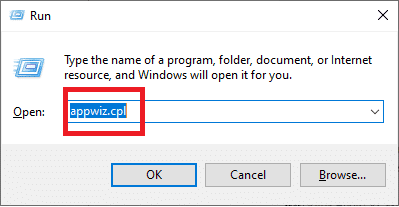
3. Fallout 4 모드 앱을 마우스 오른쪽 버튼으로 클릭하고 제거(Uninstall ) 옵션을 클릭하여 제거합니다.
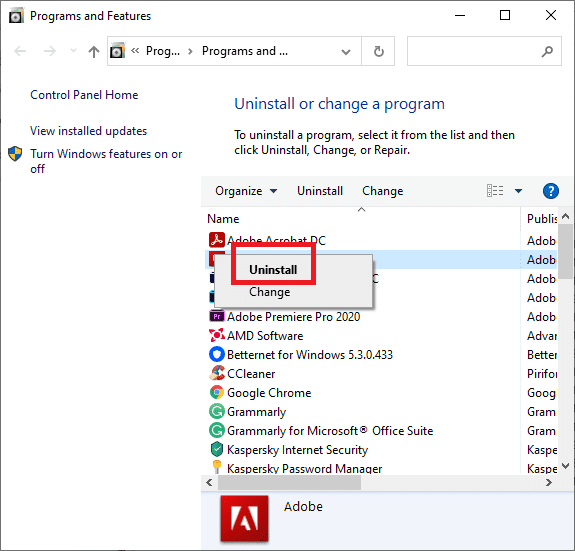
4. 모드 프로그램을 삭제한 후 Windows 를 다시 시작합니다 .
5. NMM 다운로드(NMM download) 탭에서 수동 다운로드(Manual Download) 버튼을 클릭하여 새 Nexus Mod Manager 버전을 다운로드합니다.
6. 다운로드한 모드 관리자 소프트웨어를 설치합니다 .( Install )
방법 6: Windows 제외에 Fallout 4 추가(Method 6: Add Fallout 4 to Windows Exclusion)
1. Windows 검색 명령 상자를 엽니다.
2. 텍스트 상자에 Windows 보안(Windows Security) 을 입력하여 검색 유틸리티를 엽니다 .

3. 화면 왼쪽 상단에 있는 바이러스 및 위협 방지 버튼을 클릭합니다.(Virus & threat protection)

4. 아래 스크린샷에 표시된 옵션을 사용하려면 설정 관리(Manage settings) 를 클릭 합니다.
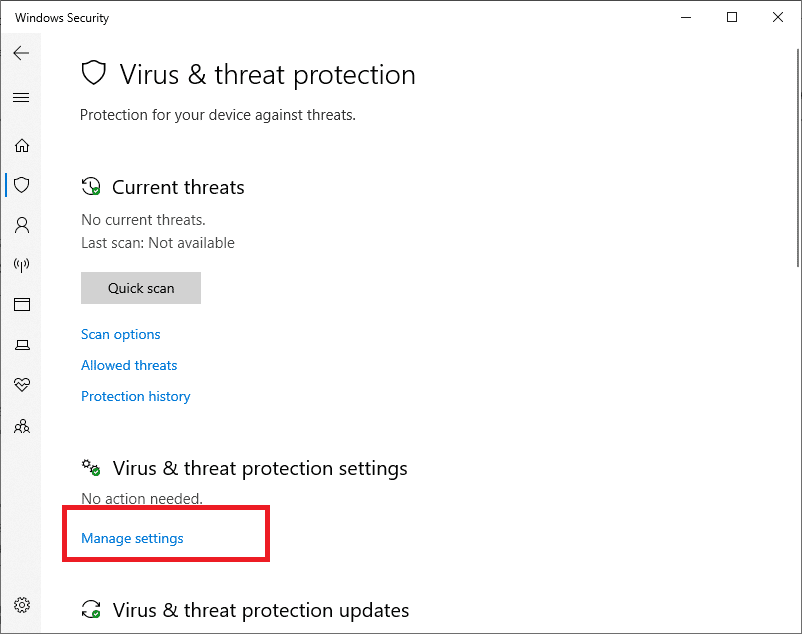
5. 제외(Exclusions) 를 찾을 때까지 페이지를 아래로 스크롤(Scroll) 합니다 . 이제 제외 추가 또는 제거(Add or remove exclusions) 를 클릭합니다 .

6. + Add an exclusion 버튼을 누릅니다.
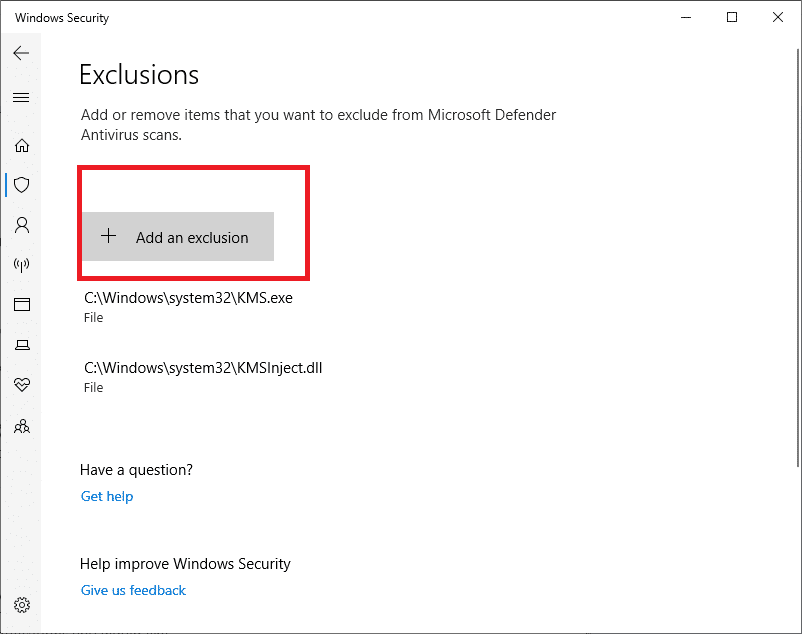
7. 폴더 옵션 을 클릭하고 (Folder option)Fallout 4 디렉토리(Fallout 4 directory) 를 선택합니다 .
8. 폴더 선택(Select Folder) 버튼을 클릭합니다.
자주 묻는 질문(FAQ)(Frequently Asked Questions (FAQs))
Q1. Nexus 모드 관리자는 어떻게 설치합니까?(Q1. How do I install Nexus Mode Manager?)
1. NMM 다운로드(NMM download) 페이지로 이동합니다.
2. 파일을 하드 드라이브에 저장 합니다.(Save)
3. 방금 다운로드한 설치 프로그램을 열고 실행합니다.
4. 설치할 언어를 선택합니다.
5. 확인( OK) 을 클릭 하면 설치 마법사(Installer wizard) 가 팝업됩니다. 다음(Next) 버튼을 클릭 합니다.
6. 라이선스 계약을(Licensing agreement) 읽습니다 . 기본 GPL(GPL) 조건 을 승인하면 수락(Accept) 을 누릅니다 .
7. 이제 NMM(NMM) 을 설치할 위치를 선택할 수 있습니다 . 기본 설치 경로를 사용하는 것이 좋습니다.
8. 계속하려면 다음 을 클릭 합니다(Next) .
9. 이제 원하는 경우 시작(Start) 메뉴에서 폴더를 만들 수 있습니다. 시작 메뉴 폴더 를 만들지 않으려면 시작 메뉴 폴더 ( Start)만들기( Create a Start Menu folder) 확인란을 선택 취소 합니다 .
10. 계속하려면 다음 을 클릭 합니다( Next) .
11. 이제 파일 확장자 연결을 구성할 수 있습니다. 기본 설정을 그대로 두는 것이 좋습니다. 그렇지 않으면 NMM 이 제대로 작동하지 않을 수 있습니다.
12. 이제 할 일을 다시 확인할 수 있습니다. 선택 사항에 만족하면 설치(Install) 를 클릭 하면 소프트웨어 설치가 시작됩니다.
13. 이제 NMM 이 성공적으로 설치됩니다. 설치 프로그램을 종료한 후 NMM 이 열리지 않게 하려면 확인란을 선택 취소합니다.
14. 설치 프로그램을 종료하려면 마침( Finish) 을 클릭합니다 .
Fallout 4는 최근 가장 많이 팔린 게임 중 하나입니다. 그러나 "Fallout 4 모드가 작동하지 않음"과 같은 문제로 인해 게이머가 게임 내 경험을 즐기지 못할 수 있습니다.
추천:(Recommended:)
- CPU 팬이 회전하지 않는 문제를 해결하는 7가지 방법(7 Ways to Fix CPU Fan Not Spinning)
- 게임에서 FPS(초당 프레임 수)를 확인하는 4가지 방법(4 Ways to Check FPS (Frames Per Second) In Games)
- Steam에서 게임이 실행 중이라고 생각하는 문제를 해결하는 5가지 방법(5 Ways to Fix Steam Thinks Game is Running Issue)
- Windows 10에서 Avast를 제거하는 방법(How to Remove Avast from Windows 10)
이 가이드가 도움이 되었기를 바라며 작동하지 않는 fallout 4 Mods를 고칠(fix fallout 4 Mods not working) 수 있기를 바랍니다 . 이 과정에서 어려움을 겪고 계시다면 댓글을 통해 연락 주시면 도와드리겠습니다.
Related posts
Windows 10에서 Fallout 4 스크립트 익스텐더가 작동하지 않는 문제 수정
Fix Fallout 76 Disconnected Server
Fix Fallout 3 Ordinal 43하지 Found Error
Fix Spotify Web Player 아니오 Working (Step 별 Guide)
Fix Discord Go Live 나타나지 않습니다
How To Fix Steam 게임을 다운로드하지 않습니다
Fix Star Wars Battlefront 2 시작하지 않습니다
Discord 픽업 게임 오디오 오류 수정
Skyrim 충돌을 데스크탑으로 수정하는 방법
Fix Fallout New Vegas Out Memory error
Fix ARK Unable Invite의 Query Server Info
Windows PC가 TV에 연결되지 않는 문제 수정
8 Ways ~ Fix "서버가 너무 바쁩니다"오류 PUBG
방법 Fix Dev Error 6068 (상위 14 Ways)
Fix Overwatch FPS Drops Issue
Discord가 계속 충돌하는 문제 수정
Fix MHW Error Code 50382-MW1
Valorant에서 메모리 위치 오류에 대한 잘못된 액세스 수정
[FIX] "Referenced Account Is 잠긴"오류
Fix Discord Notifications가 작동하지 않습니다
